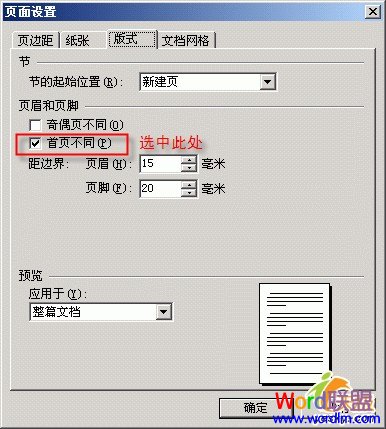经高手指点,终于解决了上述问题,制作出规范的传真表头。
WPS文字制作传真表头方法:
①制作正文前面的部分,用表格即可轻松实现,然后去掉表格的多余边线,只留下必要的下边线即可,这里不做赘述。
②点击“插入—页码”,在页脚插入页码,(注意:如果想在第2页(即除表头外的第1页)显得“-1-”,将“起始页号”设置为“0”即可。)。
③双击横标尺,打开“页面设置”对话框,在“版式”选项卡中勾选“首页不同”项。可以发现,首页的页脚处已经不再显示页号。
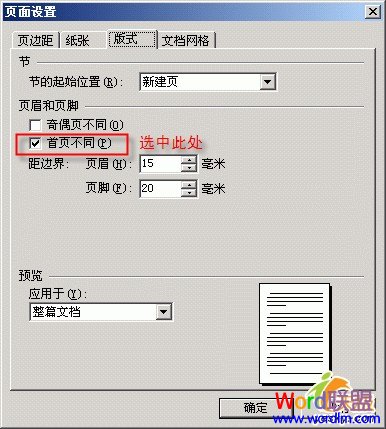

当前位置:主页 > 电脑教程 > 工具软件 > 办公软件 > WPS教程 > wps文字教程 > >